Kindersicherung mit der FRITZ!Box: So gehts
Bei der Erziehung der eigenen Sprösslinge stehen Eltern schon sehr bald vor der Frage: Wie führe ich meine Kinder an die Nutzung des Internets heran? Verhindern wird man es eh nicht können und Verbote haben noch niemanden abgehalten. Im Gegenteil. Wer keine Lust mehr auf tägliches "leg jetzt endlich mal Dein Tablet weg" hat, dem steht die FRITZ!Box mit vielen Möglichkeiten als "Erziehungshelfer" zur Seite.
Wer Kinder hat, kennt das Problem: Da kann man vorher im Gespräch alles Mögliche vereinbaren. Doch wenn es hart auf hart kommt, schallt wieder ein "Ohmann, noch zehn Minuten! Menno!" aus dem Zimmer. Aus zehn Minuten werden 20, aus 20 dann 30 und irgendwann ist die Stunde voll, der Geduldsfaden gerissen und die Stimmung im Eimer. Man muss aber auch kein Kulturpessimist sein und von vornherein alle Technik aus Kinderzimmern verdammen. Schließlich kommt es immer auf die Art der Nutzung an. Binden wir doch die Technik ein und helfen mit ihr ein klein wenig bei der Kindererziehung nach.
Kindersicherung der FRITZ!Box hilft den Eltern
 Kindersicherung bei der FRITZ!Box
Kindersicherung bei der FRITZ!Box
Bild: AVM
Die FRITZ!Box des Berliner Anbieters AVM kommt in vielen Haushalten als Router zum Einsatz. Dabei ist die Box längst mehr als nur Router oder Modem, mehr als nur der Türöffner zum Internet. Die FRITZ!Box ist Telefonzentrale, Netzwerkserver, WLAN-Router, Mediaplayer und steuert mit dem passenden Zubehör sogar das Smart Home.
Eine Funktion, die Eltern nicht immer auf dem Schirm haben, ist die Möglichkeit Zugangsprofile einzurichten. Damit können jedem einzelnen Gerät individuelle Zugriffsrechte ins Internet gewährt werden. So lassen sich nicht nur individuelle Webseiten blockieren, sondern auch Zeiträume und Zeitbudgets erstellen. Außerhalb dieser Grenzen sind die Geräte offline. Ein interessantes Instrument, um Vereinbarungen mit dem Nachwuchs mit technischer Unterstützung mehr Nachdruck zu verleihen.
Die folgende Anleitung basiert auf dem Modell FRITZ!Box 7590, kann aber auch ebenso auf älteren Modellen wie etwa der FRITZ!Box 7490 oder 7390 mit aktueller Firmware durchgeführt werden.
Kindersicherung: Diese Geräte lassen sich kontrollieren
Die hier besprochenen Möglichkeiten beziehen sich auf alle per WLAN oder direkt mit dem heimischen Netz verbundenen internetfähigen Geräte. Dazu gehören vor allem PCs, Spielekonsolen oder Tablets. Eine Ausnahme gibt es jedoch: Smartphones oder Tablets, die mit SIM-Karte alternativ auch über eine mobile Datenverbindung verfügen, können die Sperre natürlich über die mobile Datenverbindung umgehen. Hier wären gegebenenfalls nur die vielleicht geringere Bandbreite oder das maximal verfügbare Datenvolumen ein Showstopper für die Kids.
Geeignet ist die Kindersicherung aber auch für die immer beliebteren Sprachassistenten im Haushalt. Wer auf Nummer sicher gehen will, dass Alexa & Co. zur Schlafenszeit ausgeschaltet bleiben, kappt ihnen in der Nacht einfach die Verbindung.
Endgeräte identifizieren
Doch Schritt für Schritt: Zunächst gilt es, sich einen Überblick über die im Heimnetz angeschlossenen Endgeräte zu verschaffen. Waren es früher nur ein, zwei Computer, kann man heute dank Smartphones, Tablets, Spielekonsolen, Smart-TV oder der neuen Sprachassistenten von Amazon oder Google leicht den Überblick verlieren.
Welche Geräte sich im Haushalt mit der FRITZ!Box verbunden haben, erfahren Sie über die Administrations-Oberfläche, die üblicherweise mit fritz.box oder der IP-Adresse 192.168.178.1 im Webbrowser aufgerufen wird.
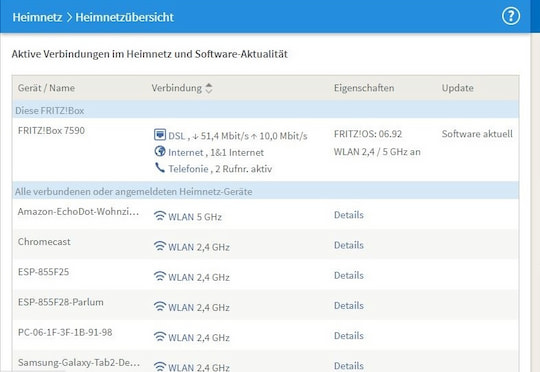 Heimnetzübersicht der FRITZ!Box
Heimnetzübersicht der FRITZ!Box
Bild: teltarif.de
Um später eine bessere Zuordnung aller Endgeräte zu ermöglichen, sollten alle verbundenen Devices einen eindeutigen Namen bekommen. Die Einstellungen dafür erreicht man über das Konfigurationsmenü hinter den Punkten
„Heimnetz -> Mesh -> Mesh Übersicht“. Hier sind stets alle aktuell verbundenen Geräte mit Namen und Verbindungsart (WLAN, LAN-Kabel, etc.) aufgelistet.
Manche Geräte sind dabei gar nicht so leicht zu identifizieren. Statt Klarnamen werden oft kryptische MAC- oder Netzwerk-Adressen verwendet. Wer hier keinen Überblick hat und nicht weiß, welches Gerät gemeint ist, geht am einfachsten der Reihe nach vor: Alle Geräte im Haushalt wie PCs, Laptops, Tablets oder Smartphones abschalten. Danach schrittweise nur je eines einschalten, verbinden und die Heimnetzübersicht aufrufen.
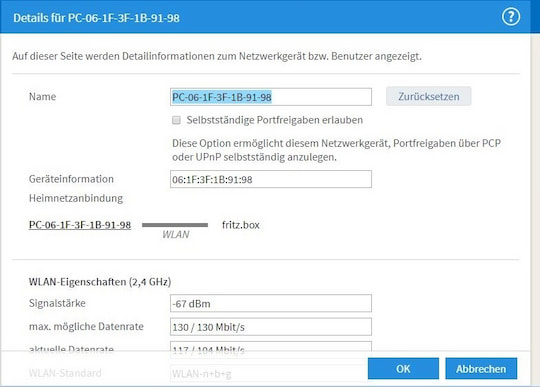 Geräte sollten Klarnamen für bessere Zuordnung erhalten
Geräte sollten Klarnamen für bessere Zuordnung erhalten
Bild: teltarif.de
Über den Button "Bearbeiten" kann dann ein eindeutiger Name für das Gerät vergeben werden. Achtung: Leerzeichen sind dabei nicht erlaubt. Aus dem kryptischen PC-32-21-42-12-09-FB wird dann "Spielekonsole" aus "android-39392334123a34a23" dann "Kindertablet".
Auf der nächsten Seite erklären wir, wie Sie Zugangsprofile einrichten, Zeitbudgets verwalten und Internet-Filter anlegen können.
Mehr zum Thema AVM FRITZ!Box
-
15.04.24BetriebssystemAVM veröffentlicht neue FRITZ!OS-Version 7.62
 AVM hat die neue FRITZ!OS-Version 7.62 veröffentlicht, bei der es vornehmlich um Verbesserungen für die Nutzung von WiFi-7 geht. zur Meldung
AVM hat die neue FRITZ!OS-Version 7.62 veröffentlicht, bei der es vornehmlich um Verbesserungen für die Nutzung von WiFi-7 geht. zur Meldung -
13.04.24Kult-Router20 Jahre AVM FRITZ!Box: Das sind die aktuellen Modelle
 Seit 2004 ist die FRITZ!Box von AVM fast jedem Internet-Nutzer ein Begriff. Wir stellen die aktuellen Router-Modelle für VDSL, TV-Kabel, Glasfaser und Mobilfunk in einer Übersicht vor. zur Meldung
Seit 2004 ist die FRITZ!Box von AVM fast jedem Internet-Nutzer ein Begriff. Wir stellen die aktuellen Router-Modelle für VDSL, TV-Kabel, Glasfaser und Mobilfunk in einer Übersicht vor. zur Meldung -
07.04.24RouterFRITZ!Box 6670 Cable mit Wi-Fi 7 im Test
 Seit wenigen Wochen ist die FRITZ!Box 6670 im Handel erhältlich. Wir haben den neuen AVM-Router bereits getestet. zur Meldung
Seit wenigen Wochen ist die FRITZ!Box 6670 im Handel erhältlich. Wir haben den neuen AVM-Router bereits getestet. zur Meldung -
05.04.24HeimvernetzungFRITZ!Box 7690: Erste Hinweise auf neues AVM-Flaggschiff
 AVM testet intern offenbar zwei neue FRITZ!Box-Modelle, darunter die FRITZ!Box 7690. zur Meldung
AVM testet intern offenbar zwei neue FRITZ!Box-Modelle, darunter die FRITZ!Box 7690. zur Meldung -
04.04.24SchwierigAus für Gigaset Smart Home: Sind die Geräte weiter nutzbar?
 Nach dem Ende von Gigaset Smart Home tauchte die Frage auf, ob die Geräte mit anderen Herstellern kompatibel sein könnten. Die Antwort: Schwierig. zur Meldung
Nach dem Ende von Gigaset Smart Home tauchte die Frage auf, ob die Geräte mit anderen Herstellern kompatibel sein könnten. Die Antwort: Schwierig. zur Meldung